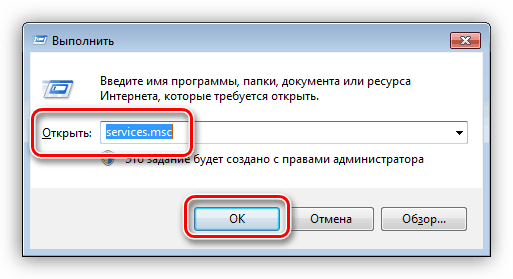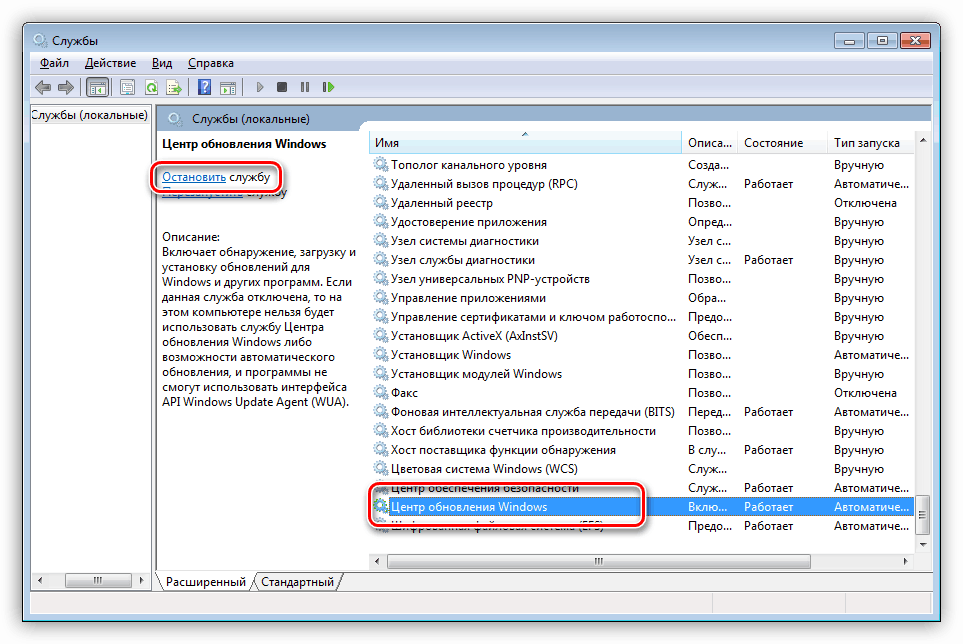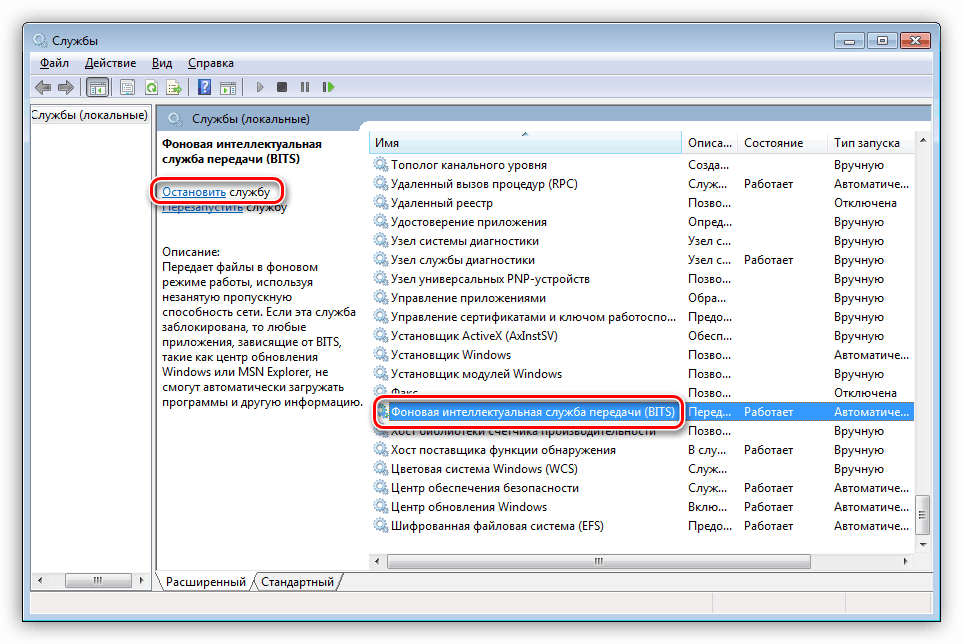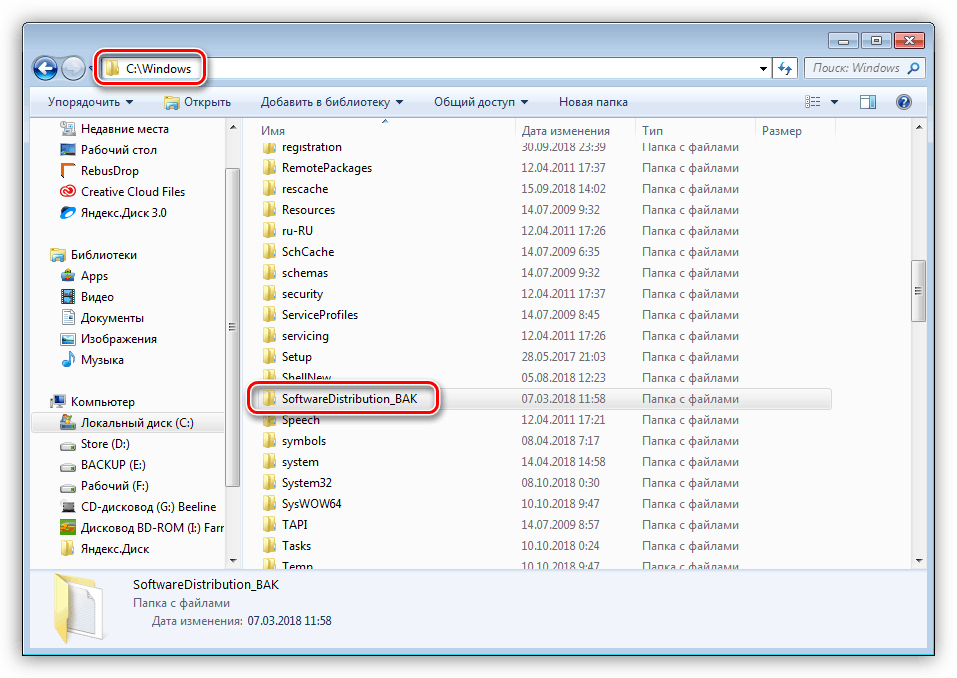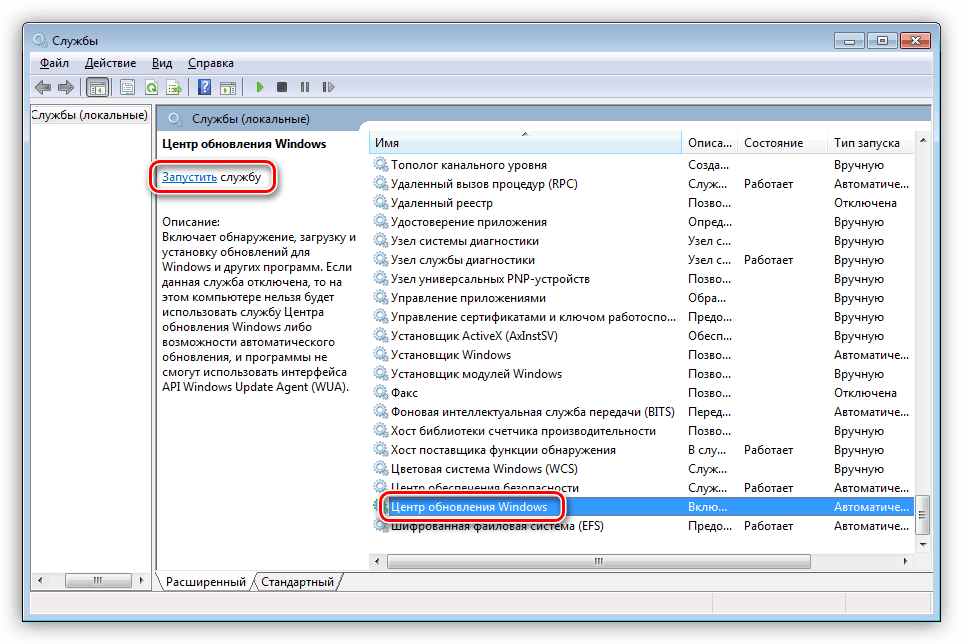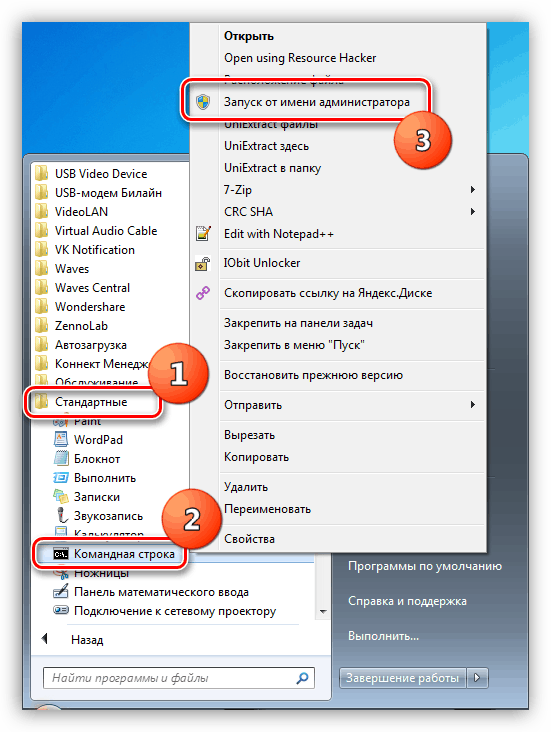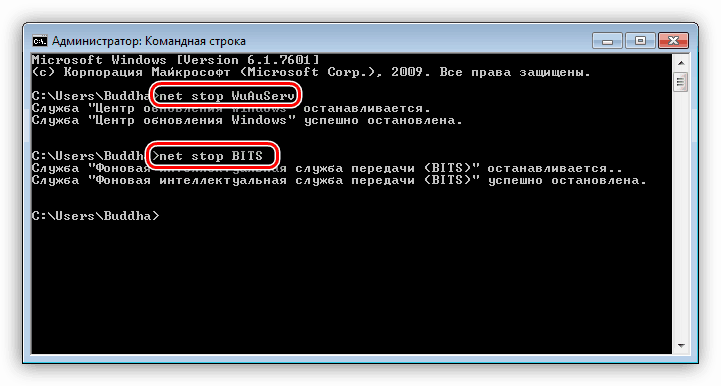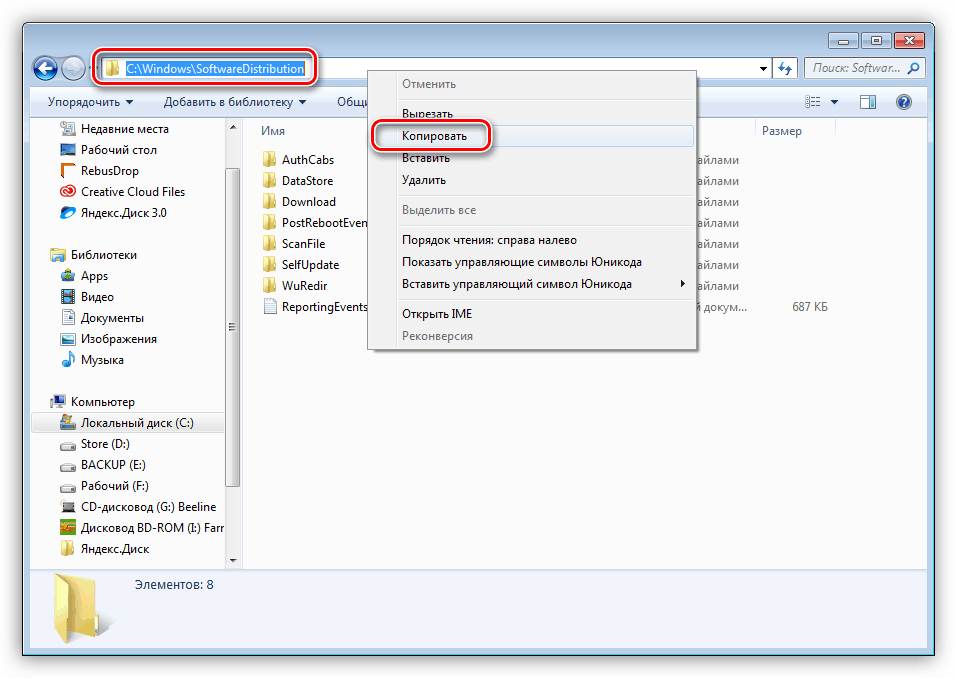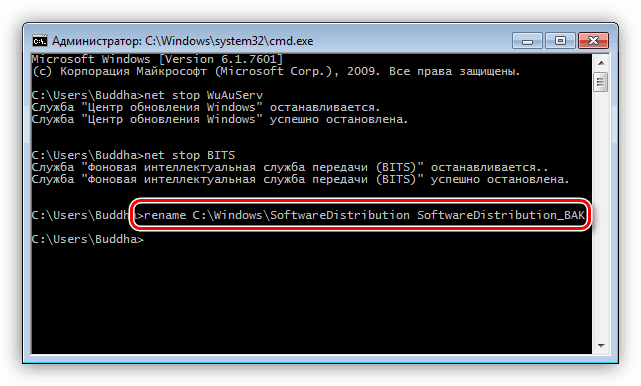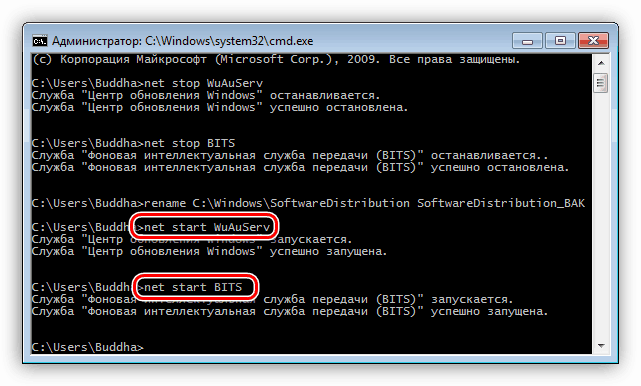إصلاح أسباب الخطأ 0xc8000222 في Windows 7
عند العمل على جهاز كمبيوتر ، غالباً ما نجد أنفسنا في موقف ، أثناء تثبيت التحديثات ، مكونات أو برامج النظام ، هناك مشاكل تؤدي إلى ظهور النوافذ مع الرموز والأوصاف. في هذه المقالة سوف نتحدث عن كيفية التخلص من الخطأ HRESULT 0xc8000222.
HRESULT 0xc8000222 تصحيح الخطأ
يحدث هذا الفشل عادة عند تثبيت التحديثات على النظام أو مكوناته. واحدة من أكثر الحالات شيوعا هي التثبيت .NET Framework لذلك ، سنحلل العملية باستخدام مثاله. هناك خيارات أخرى ، ولكن في جميع الحالات ستكون الإجراءات هي نفسها.
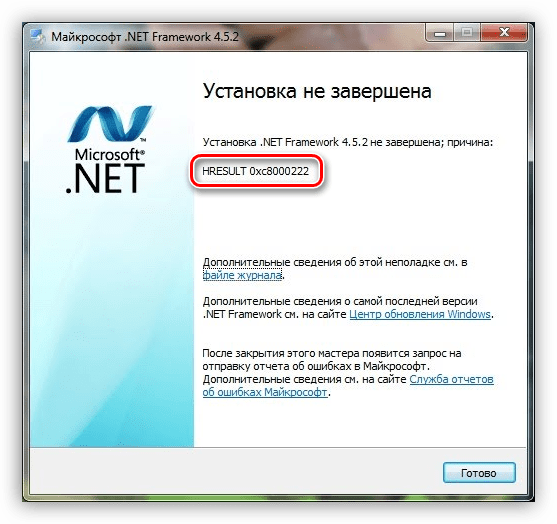
نظرًا لأن مكون .NET Framework عبارة عن مكون نظام (على الرغم من أنه يمكن تسميته بمثل هذا الامتداد) ، يتم تنفيذ التثبيت أو التحديث الخاص به بواسطة الخدمات المطابقة ، خاصة "Windows Update" و "خدمة النقل الذكي في الخلفية (BITS)" . عملهم غير الصحيح يؤدي إلى خطأ. العامل الثاني هو وجود الملفات المسببة للصراع في مجلد النظام المخصص للتخزين المؤقت للبيانات للتحديثات - "Software Distribution" . بعد ذلك ، نقدم طريقتين لحل المشكلة.
الطريقة 1: قياسي
جوهر هذه الطريقة هو إعادة تشغيل الخدمات والقضاء على الصراع. يتم ذلك ببساطة شديدة:
- استدعاء السلسلة "تشغيل" وكتابة أمر لبدء الأداة الإضافية "خدمات" .
services.msc![الانتقال إلى إدارة الخدمة من سطر Run في Windows 7]()
- ابحث عن "تحديث Windows" ، وحدده في القائمة وانقر على رابط "إيقاف" .
![وقف تحديث الخدمة في ويندوز 7]()
- يتم تكرار نفس الإجراءات لـ "خدمة النقل الذكي في الخلفية (BITS)" .
![إيقاف خدمة النقل الذكي في الخلفية لـ BITS على Windows 7]()
- بعد ذلك ، انتقل إلى قرص النظام وافتح دليل "Windows" . هنا نبحث عن مجلد "SoftwareDistribution" وأعطناه اسمًا مختلفًا ، على سبيل المثال "SoftwareDistribution_BAK" .
![إعادة تسمية المجلد SoftwareDistribution في Windows 7]()
- الآن نعود إلى الخدمات ونبدأها مرة أخرى بالنقر فوق الرابط المطابق في المربع الأيسر ، وبعد ذلك سيقوم النظام بإنشاء دليل جديد يحمل نفس الاسم.
![بدء تشغيل خدمة التحديث في نظام التشغيل Windows 7]()
- إعادة تشغيل جهاز الكمبيوتر.
الطريقة 2: سطر الأوامر
إذا لم تتمكن ، لسبب ما ، من إيقاف الخدمات أو إعادة تسمية مجلد بالطريقة المعتادة ، فيمكنك القيام بذلك باستخدام "موجه الأوامر" .
- انتقل إلى قائمة "ابدأ" ، وانتقل إلى قسم "كافة البرامج" وافتح المجلد "قياسي" . نضغط على العنصر الذي نحتاجه ، وننقر بزر الماوس الأيمن ونحدد إطلاقه كمسؤول.
![بدء سطر الأوامر كمسؤول من قائمة "ابدأ" في Windows 7]()
- بادئ ذي بدء ، نوقف الخدمات بدوره مع الأوامر المذكورة أدناه. بعد إدخال كل سطر ، اضغط على ENTER .
net stop WuAuServو
net stop BITS![إيقاف خدمات تحديث النظام في سطر أوامر Windows 7]()
- إعادة تسمية المجلد سيساعدنا فريق آخر.
renameلكي نتمكن من العمل ، نحدد كذلك المسار إلى الدليل المصدر واسمه الجديد. يمكن أخذ العنوان هنا (افتح مجلد "SoftwareDistribution" ، قم بنسخه ولصقه في "سطر الأوامر" ):
![نسخ مسار المجلد من شريط العنوان في Windows 7]()
يبدو الفريق بأكمله هكذا:
rename C:WindowsSoftwareDistribution SoftwareDistribution_BAK![إعادة تسمية المجلد SoftwareDistribution في Windows 7]()
- بعد ذلك ، نبدأ الخدمة بالأوامر.
net start WuAuServو
net start BITS![تشغيل خدمات تحديث النظام في سطر أوامر Windows 7]()
- أغلق وحدة التحكم وأعد تشغيل الكمبيوتر.
استنتاج
كما ترون ، لإصلاح الخطأ HRESULT 0xc8000222 في ويندوز 7 ليست صعبة للغاية. الشيء الرئيسي هنا هو اتباع التعليمات بوضوح. لا تنس أنه من أجل التنفيذ الصحيح للأوامر ، يجب أن تبدأ وحدة التحكم مع حقوق المسؤول ، وبعد كل الإجراءات تحتاج إلى إعادة تشغيل الجهاز لتصبح التغييرات سارية المفعول.